USBasp-programmerare används ofta för att programmera mikrokontroller. Men om drivrutinen i Windows 7 och äldre var enkel och enkel att installera, måste du först göra vissa manipulationer i nya versioner av Windows 8 och Windows 10.

Nödvändig
- - en dator med internetanslutning;
- - USBasp-programmerare.
Instruktioner
Steg 1
Gå till webbplatsen https://www.fischl.de/usbasp/ och ladda ner drivrutinen "usbasp-windriver.2011-05-28.zip". Packa upp arkivet till din hårddisk.
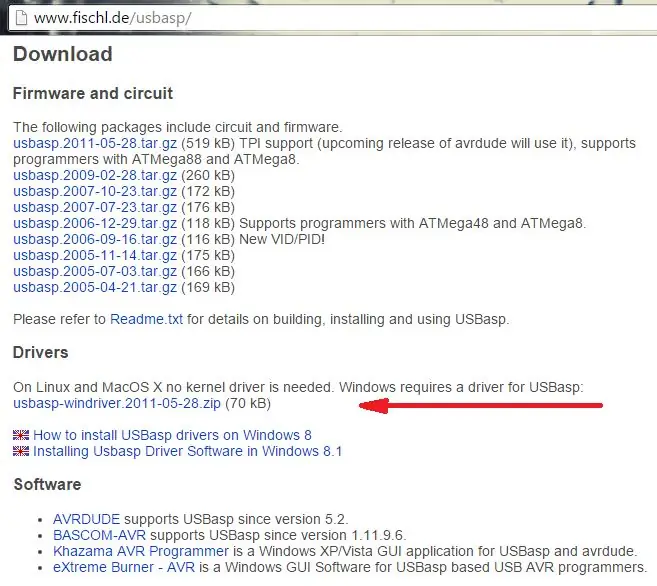
Steg 2
För att installera en drivrutin i Windows 8 eller Windows 10 måste du inaktivera verifieringen av digitala signaturer för drivrutiner. Så här görs det.
Tryck på Skift-tangenten och klicka på knappen "Starta om". Vi väljer alternativet "Diagnostics" (Felsökning).
Det andra alternativet - ange kommandoraden som startades med administratörsrättigheter: "shutdown.exe / r / o / f / t 00".

Steg 3
Ett fönster för att välja omstartalternativ visas. Vi väljer det andra alternativet - "Diagnostik" (eller felsökning). Välj sedan "Avancerade alternativ". Nästa - "Boot Options".
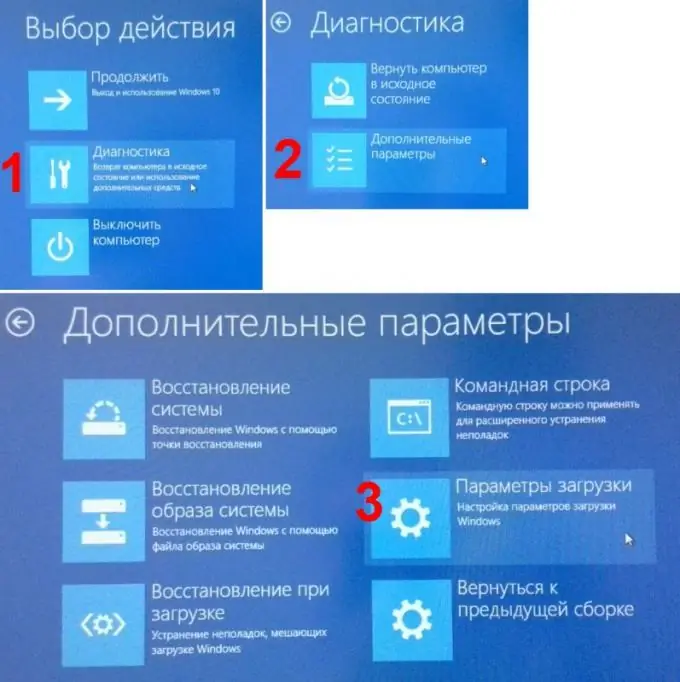
Steg 4
Ett meddelande visas om omstartalternativen i diagnostikläge. Tryck på knappen "Starta om".

Steg 5
Datorn startar om och uppmanar dig att välja olika startalternativ med siffertangenterna eller F1-F9. Vi är intresserade av alternativ nummer 7 - "Inaktivera obligatorisk verifikation av förarsignatur". Vi trycker på F7-tangenten.

Steg 6
Efter datorns slutliga start ansluter vi USBasp-programmeraren till datorns USB-port. Enheten upptäcks och visas i enhetshanteraren under namnet USBasp. Klicka på den med höger musknapp. Vi väljer "Uppdatera drivrutiner …". Välj den tidigare nedladdade och uppackade drivrutinen. Trots varningen från säkerhetschefen, installera drivrutinen.
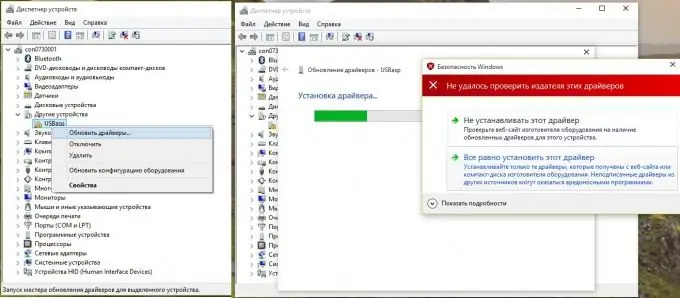
Steg 7
När installationen är klar kommer systemet att informera dig om att Windows 8 eller Windows 10 drivrutinsuppdateringen har slutförts och programmeraren kommer att visas i enhetshanteraren under namnet USBasp utan en gul triangel. Du kan nu använda din programmerare.






